- Crear la plantilla de un asesor
- Crear un asesor preparado
- Crear indicador
- Crear script
- Crear biblioteca
- Crear un archivo de inclusión
- Crear clase
Crear un asesor preparado
El Wizard MQL4/MQL5" permite crear asesores listos para usar, utilizando como base la biblioteca estándar suministrada con la plataforma comercial. Para ello, elija el punto "Asesor (generar)" en la primera página del Wizard MQL4/MQL5.
Parámetros generales
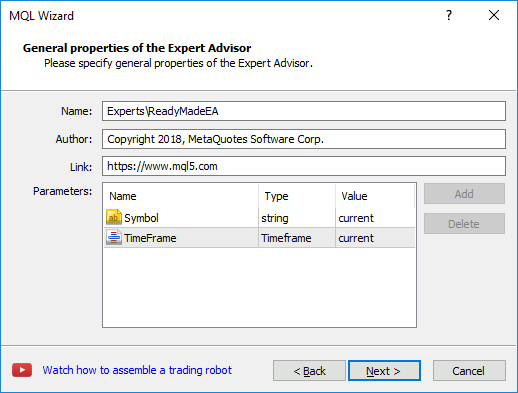
Rellene los siguientes campos:
- Nombre – nombre del asesor, el mismo nombre se asignará al archivo experto. Aquí también podrá cambiar la ruta al archivo de destino. Por ejemplo, creándolo en un nuevo subcatálogo en \ Experts.
- Autor – nombre del autor.
- Enlace – correo electrónico o dirección de la página web del desarrollador.
Más abajo se muestra el conjunto de parámetros obligatorios que se crea por defecto:
- Symbol – en el campo "Valor", especifique el símbolo con el que trabajará el asesor. Si indica "current", el asesor trabajará con cualquier símbolo. El símbolo del gráfico al que se ha fijado el asesor se utilizará como símbolo de trabajo.
- TimeFrame – en el campo "Valor", especifique el periodo en el que trabajará el asesor. Si indica "current", el asesor trabajará con cualquier periodo del gráfico.
El asesor no funcionará en los gráficos cuyo símbolo o periodo sea diferente a los especificados en sus ajustes. En el diario de la plataforma se mostrará el mensaje correspondiente sobre el símbolo y periodo incorrectos. |
Alertas #
En este punto, seleccione los módulos de las señales. Usando como base la información recibida de ellas, el asesor tomará decisiones comerciales. Hay un total de 64 módulos disponibles. En el asesor se puede agregar cualquier combinación de los mismos, así como varios módulos idénticos con configuraciones diferentes.
El mecanismo de toma decisiones comerciales se describe en el Manual de referencia MQL5. |
Para agregar o cambiar la configuración del módulo, haga clic en "Agregar" o "Modificar".
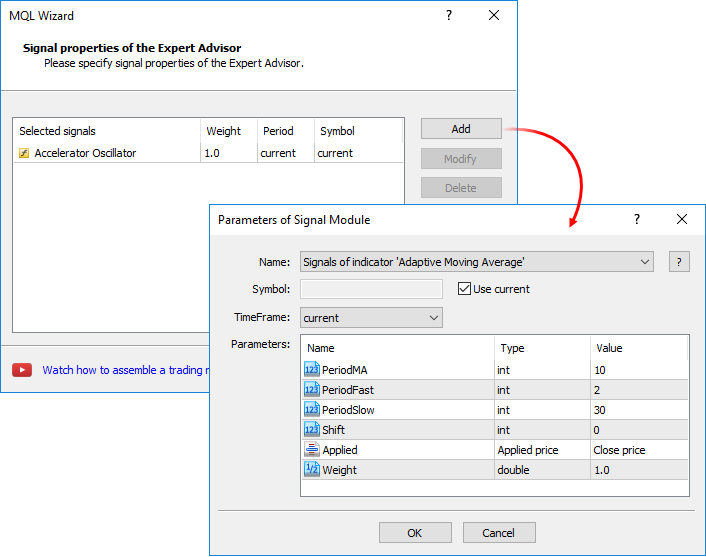
Especifique los parámetros del módulo de señal:
- Nombre – módulo de señales a modificar o agregar. Los archivos de los códigos fuente de las señales se ubican en el directorio \MQL5\Include\Expert\Signal\. Para pasar a la descripción detallada del módulo elegido, pulse el botón "?".
- Símbolo – símbolo de trabajo cuyos datos de precios va a analizar el módulo.
- Usar actual – si activa esta opción, se elegirá como símbolo de trabajo del módulo el símbolo de trabajo del propio asesor.
- Periodo – periodo de trabajo que va a analizar el módulo. Si activa la opción "current", se elegirá como periodo de trabajo del módulo el periodo de trabajo del propio asesor.
Para cada módulo de señales existe un determinado conjunto de parámetros built-in:
- Nombre – nombre del parámetro Por ejemplo, PeriodMA es el periodo de la media móvil utilizada.
- Tipo – tipo de la variable de parámetro. Por ejemplo, int es un número entero.
- Valor – valor del parámetro que va a utilizarse por defecto.
|
Trailing #
En esta etapa, seleccione el tipo de desplazamiento de los niveles comerciales de Stop Loss y Take Profit.
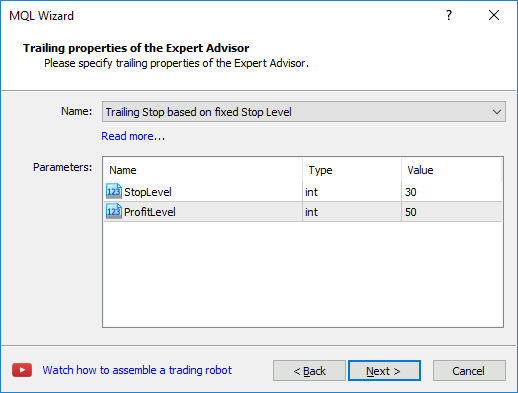
En el campo "Nombre", seleccione el tipo de trailing. Los archivos fuente para estas funciones se encuentran en la carpeta [catálogo de datos de la plataforma]\MQL5\Include\Expert\Trailing\. Cada tipo de trailing tiene su propio conjunto de parámetros.
- Nombre – nombre del parámetro
- Tipo – tipo de la variable del parámetro.
- Significado – valor del parámetro que se utilizará por defecto
Si el parámetro tiene el icono |
Gestión de capital #
En esta etapa, seleccione el tipo de gestión de capital para el asesor.
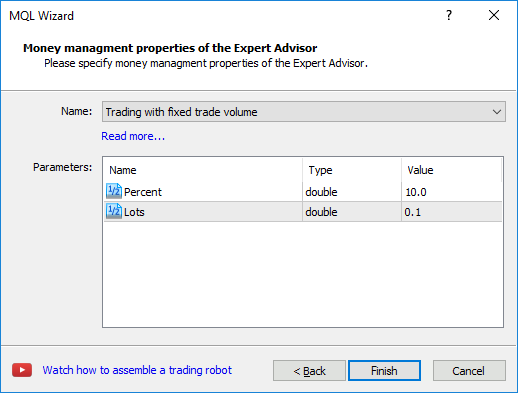
En el campo "Nombre", seleccione el tipo de gestión de capital. Los archivos de código fuente para estas funciones se encuentran en la carpeta [catálogo de datos de la plataforma\MQL5\Include\Expert\Money\. Para cada tipo de gestión de capital existe un conjunto de parámetros.
- Nombre – nombre del parámetro
- Tipo – tipo de la variable del parámetro.
- Valor – valor del parámetro que va a utilizarse por defecto.
Si el parámetro tiene el icono |
Haga clic en "Finalizar" para generar el archivo MQ5 del asesor. Para obtener un archivo ejecutable del asesor que se pueda iniciar en la plataforma comercial, compile el archivo MQ5 obtenido. Para hacerlo, clique en "![]() Compilar" o F7.
Compilar" o F7.
En calidad de módulos de señales, trailing y gestión de capital, se utilizan clases especiales de la Biblioteca estándar. Además de ellas, podrá escribir sus propias clases (incluso crearlas usando como base las ya existentes). Para que estén disponibles en el Wizard de MQL5, colóquelas en los siguientes catálogos:
Podrá encontrar más información sobre cómo crear sus propios módulos en el artículo "Wizard MQL5: Nueva versión". |